Jagex ランチャーで問題が発生すると、特に RuneScape や Old School RuneScape の世界に飛び込みたい場合にはイライラするかもしれません。起動できない、予期しないクラッシュ、アプリケーションのハングなどの問題により、ゲームを楽しめなくなる可能性があります。この包括的なガイドは、これらの問題のトラブルシューティングと解決に役立ち、すぐに冒険に戻ることができます。
Jagex ランチャーの問題のトラブルシューティング手順
1. 既存のJagexランチャーインスタンスを終了する
- [スタート] ボタンを右クリックし、[タスク マネージャー]を選択します。
- プロセス リストでJagex Launcherを見つけて、 [タスクの終了]をクリックします。
- すべてのインスタンスが閉じられたら、Jagex ランチャーを再起動してください。
Jagex ランチャーが知らないうちにバックグラウンドで複数のインスタンスを実行し、さまざまな競合を引き起こすことは珍しくありません。すべてのタスクを終了すると、最初からやり直すことができます。この手順は、「更新が適用されるまでお待ちください」などのメッセージが表示される場合に特に役立ち、ハングアップの可能性を回避できます。
2. Jagexランチャーをアンインストールして再インストールする
- [スタート]ボタンをクリックし、検索バーに「コントロール パネル」と入力して、アプリを開きます。
- [プログラムと機能]を選択します。
- リストでJagex Launcher を見つけて右クリックし、「アンインストール」を選択します。
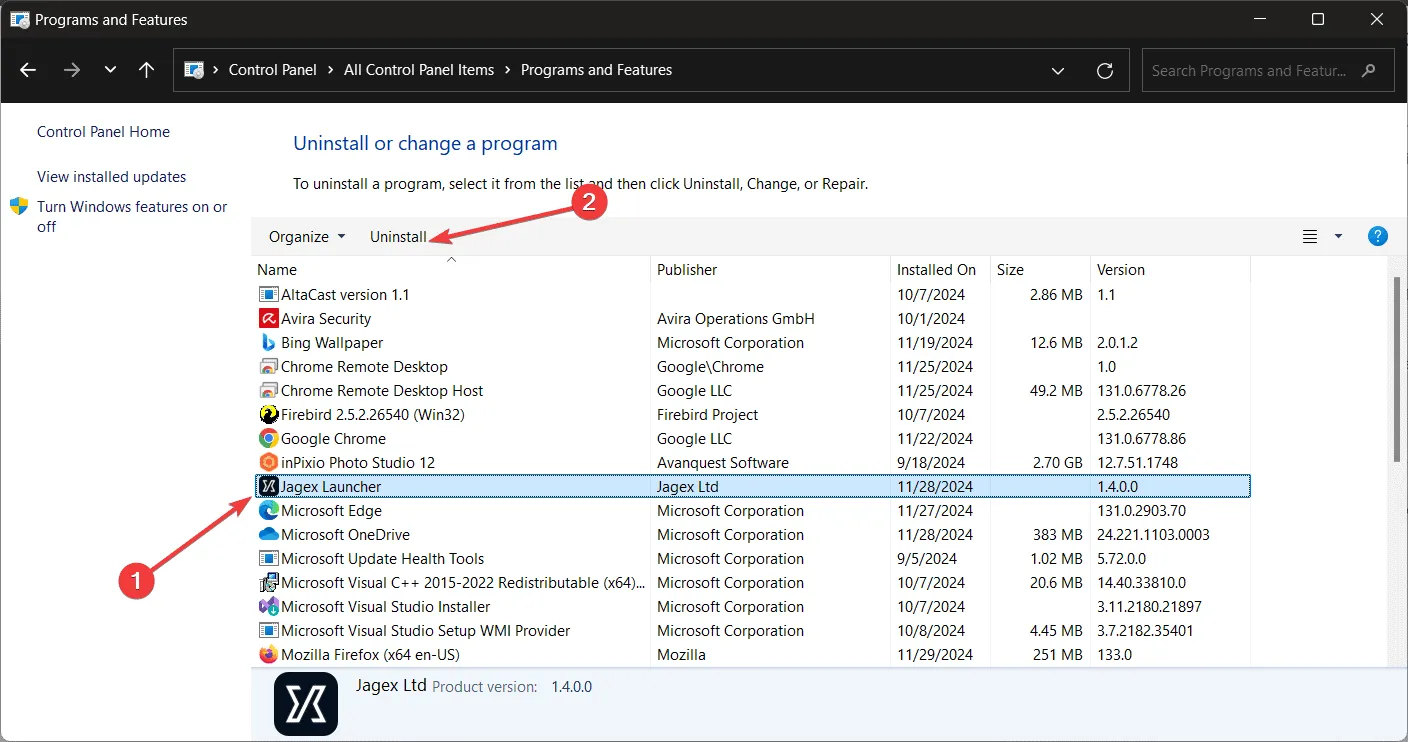
- ランチャーの最新バージョンをダウンロードしてインストールするには、Jagex の公式 Web サイトにアクセスしてください。
再インストールにより不安定な問題が解決することがよくあります。ただし、ゲーム自体に問題がある可能性もあることに注意してください。したがって、ランチャーを新規インストールする前に、コントロール パネルから関連するゲームをすべてアンインストールすることをお勧めします。
3. 「プロセスが不明なエラーコードを返しました」を解決する
この特定のエラーは、通常、ランチャーをインストールしようとしたときに発生します。根本的な原因は通常、必要なDirectX エンド ユーザー ランタイムが存在しないことです。この問題を解決するには、提供されたリンクからダウンロードしてインストールしてください。
これらの手順は、Jagex ランチャーに関連する最も一般的な問題を対象としています。上記の解決策に従うことで、ランチャーの通常の機能を迅速に復元できるはずです。それでも問題が解決しない場合は、以下のコメントで詳細な経験を共有してください。
追加の洞察
1. 手順を実行しても Jagex Launcher が起動しない場合はどうすればいいですか?
トラブルシューティング後もランチャーが起動しない場合は、古いソフトウェアが互換性の問題を引き起こす可能性があるため、Windows の更新プログラムを確認することを検討してください。起動しようとしているゲームの保留中の更新プログラムがないかどうかも確認することをお勧めします。
2. ウイルス対策ソフトウェアが Jagex Launcher に干渉する可能性はありますか?
はい、特定のウイルス対策またはファイアウォールの設定により、Jagex Launcher が誤って脅威として分類され、機能しなくなる場合があります。ウイルス対策を一時的に無効にするか、ランチャーを「ホワイトリスト」に追加すると、この問題のトラブルシューティングに役立ちます。
3. Jagex Launcher サポートに関するその他のリソースはどこで見つかりますか?
Jagex の公式サポート ページには、ランチャーでユーザーが直面するさまざまな問題をカバーする豊富なリソースと FAQ が掲載されています。詳細情報とガイダンスについては、Jagex サポート センターをご覧ください。
コメントを残す